iPhone перегревается на iOS 11/iOS 12, как исправить проблему?
После установки iOS 11 со многими устройствами стали происходить странные вещи: у одних пользователей появились ошибки и глюки, у других – iPhone греется на iOS 11. Не понимая, почему после обновления на iOS 11 айфон стал перегреваться, владельцы смартфонов в срочном порядке идут в сервисные центры. Не спешите этого делать – решить проблему можно вполне себе самостоятельно.
Почему iPhone греется?
Многие из нас порой даже не замечают, что iPhone нагрелся сильнее обычного. И причин этому может быть много. Иногда этому способствует запуск определенных задач, которые требуют повышенной работы процессора. Иногда что-то не так под капотом. У некоторых iPhone нагревается только во время зарядки от сети. Также причиной перегрева может быть и нахождение смартфона под прямыми лучами солнца. Для справки компания Apple устанавливает следующие температурные рамки – от 0 до 35 градусов.
Многие из вас заметили, что iPhone перегревается после установки iOS 11 – до этого проблемы не было. Значит, все дело в обновлении операционной системы. Чтобы решить проблему, не бегите сразу за помощью в сервисный центр. Сначала попробуйте использовать инструмент Tenorshare iCareFone.
Что делать, если iPhone перегревается на iOS 11
Программа Tenorshare iCareFone – это универсальный инструмент, который может оказать помощь, если вы столкнулись с необходимостью найти хороший файловый менеджер; если вы ищите программу для очистки вашего устройства от мусора (временных файлов, кэша и т.д.); если вы ищите альтернативный вариант резервного копирования кроме iTunes. Также утилита помогает справиться с большинством зависаний на iOS-платформе или если ваш iPhone перегревается.
1. Скачайте программу на ваш компьютер с официального сайта разработчиков. Затем установите ее. После этого подключите ваш iPhone, который перегревается на iOS 11, с помощью кабеля USB к компьютеру и выполните запуск программы.
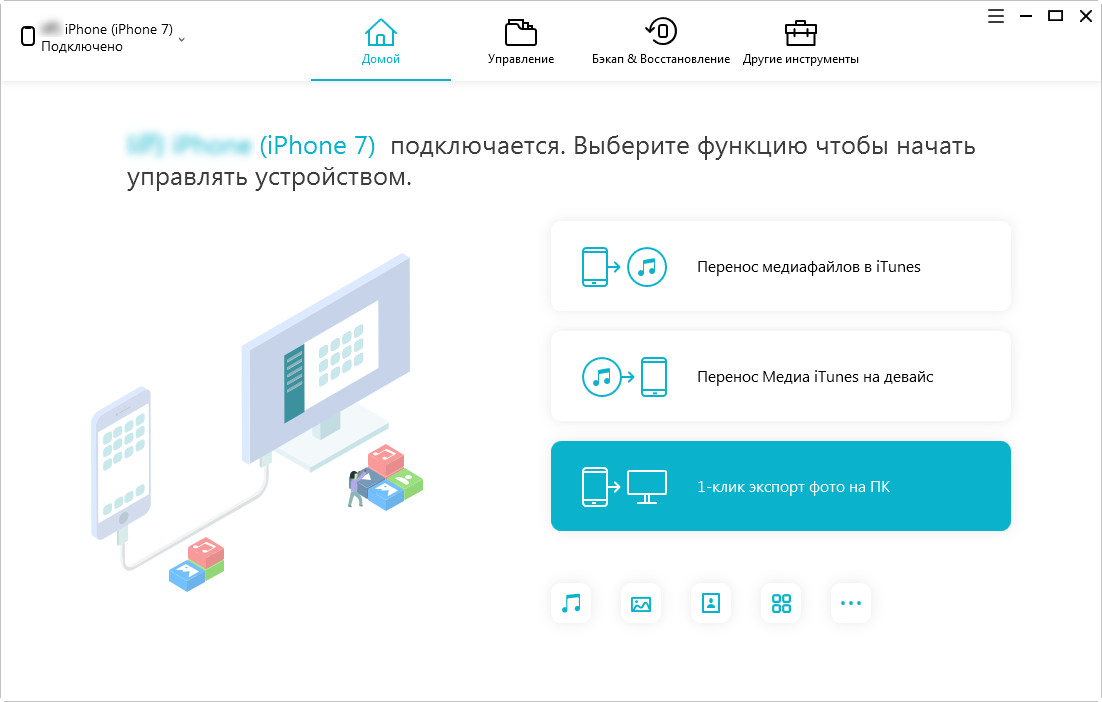
2. Программа автоматически распознает ваше устройство. В нижней сетке меню вам необходимо выбрать раздел «Исправить iOS зависания». Нажмите на него.
3. В следующем окне нажмите на зеленую кнопку «Войти в режим восстановления». Программа автоматически запустит режим восстановления, о чем будет свидетельствовать логотип iTunes и кабеля USB на экране телефона.
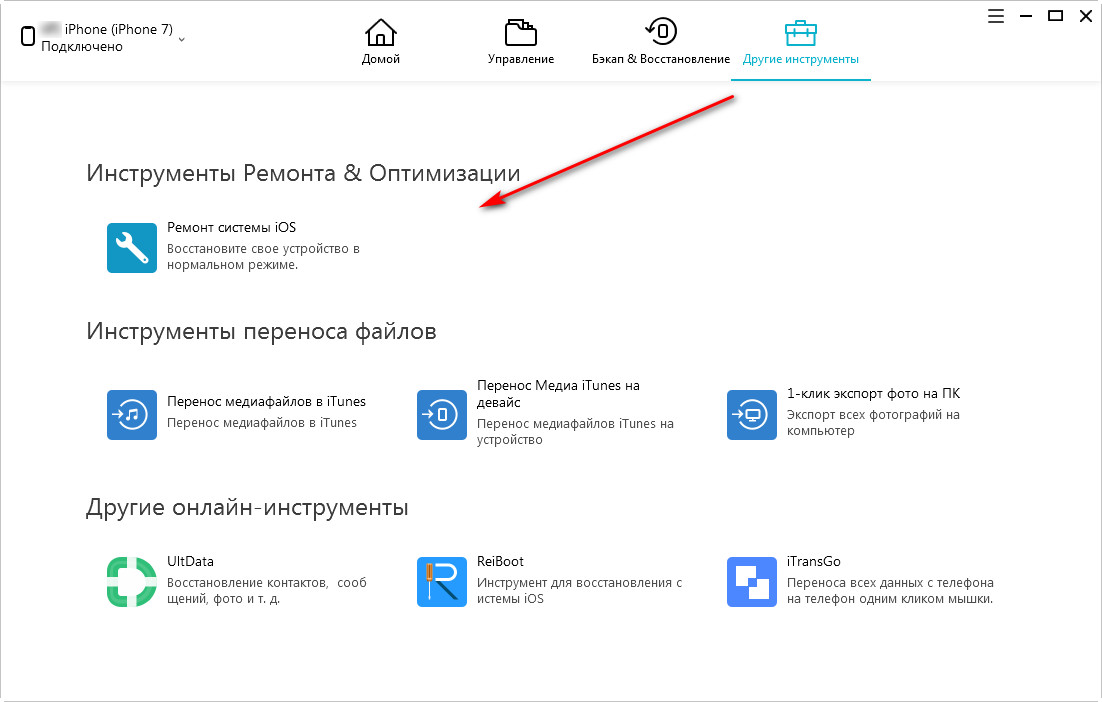
4. Далее нажмите на активную кнопку «Выйти из режима восстановления». После ее нажатия программа выполнит перезапуск вашего iPhone, после чего он будет готов к работе. Обратите внимание, что все данные на устройстве будут сохранены. Теперь вам остается только проверить, как ведет себя iPhone после входа/выхода из режима восстановления – будет ли он перегреваться или нет.
Если проблема не разрешилась, тогда вам нужно обратиться в службу поддержки или сервисный центр. Но в большинстве случаев именно режим восстановления решает проблему, почему iPhone греется на iOS 11.
Скачать программу Tenorshare iCareFone можно на Windows и Mac. Для загрузки доступна бесплатная (пробная) и платная версии.
Выскажите своё мнение
Оставить комментарий
Оставьте свой отзыв о статьях Tenorshare

Tenorshare iCareFone
Лучший бесплатный инструмент для переноса iPhone и резервного копирования iOS
Легко, без iTunes





